A Steam Disk írási hiba egyszerű javítása Windows 10 rendszeren
Steam Disk Write Disk Error hibát észlel Windows 10 rendszeren a játék frissítése vagy letöltése közben? Íme néhány gyorsjavítás, amellyel megszabadulhat a hibaüzenettől.
A legtöbben a pokolig unatkozunk, hiszen mindannyian otthonunkban ragadtunk az új koronavírus vagy a közkeletű nevén COVID-19 világjárvány miatt bevezetett zárlat miatt. Tetszőleges TV-t nézhet, társasjátékokat játszhat, zenét hallgathat, és még olyan finomságokat is főzhet, amelyeket korábban soha nem próbált. De van egy feladat, amely élvezetesebb, mint mások, ez pedig egyszerűen egy könyv olvasása .
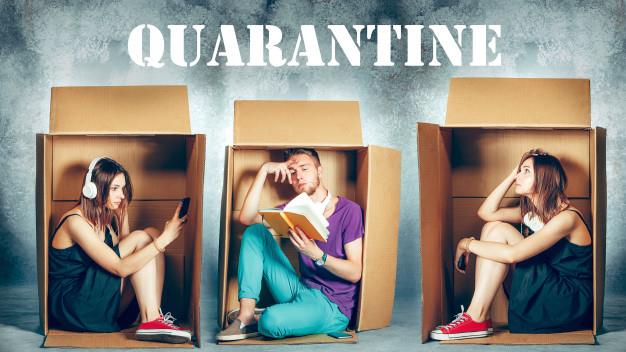
Az olvasás, mint múltbeli tevékenység és hobbi fokozatosan visszaszorult az okostelefonok és a YouTube megjelenése után, ahol olvasás helyett könyvet lehetett nézni. Ezenkívül a legtöbb híres szerző elolvasása után úgy érzem, hogy az új könyvek többsége kiszámítható, és általában elvesztem a közepe iránti érdeklődést. Ezért az olvasás új dimenzióinak keresése után végre felfedeztem egy csodálatos alkalmazást az okostelefonomon, amely több ezer könyvet tartalmaz véletlenszerű szerzőktől. A legjobb dolog az írás stílusa volt, mivel az eltérő volt, mivel ezek a szerzők nem voltak pénzelvűek, és bátortalanok voltak a valaha volt legfurcsább és legvadabb gondolatok megfogalmazásában.
Ha valami mást szeretne olvasni, mint a mainstream könyvek, akkor telepítenie kell a Wattpad alkalmazást okostelefonjára (Android vagy iOS), és böngésznie kell a több ezer, különböző műfajú regényt.
Olvassa el még: Hogyan kezdje el a hangoskönyveket a Google Play Áruházban?
Tehát mik azok a Wattpad e-könyvek?
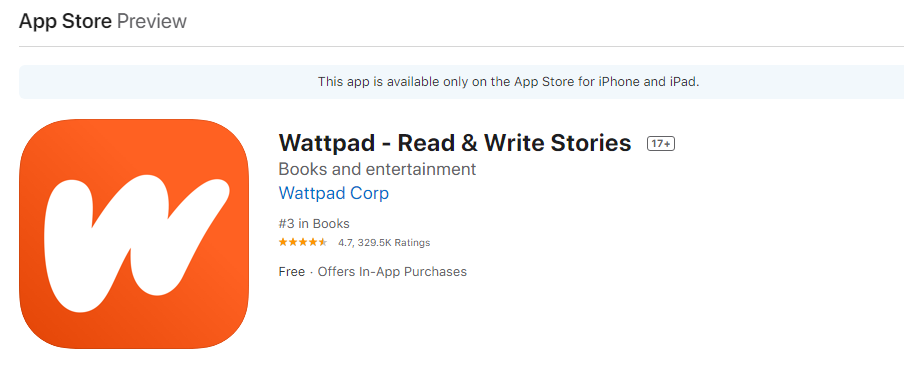
A Wattpad egy Android-alkalmazás, amely olyan, mint egy óriási könyvtár több ezer e-könyvvel, sokféle műfajban. A legtöbb könyv ingyenesen olvasható, néhány pedig fizetős, amelyeket az alkalmazáson belül érmének nevezett tokenekkel lehet megvásárolni. Android és iOS okostelefonokra is elérhető. Több mint 20 műfaj közül választhat, és az olyan gyakoriak közül, mint a kaland, a szépirodalom, a fantasy, a horror, a romantika stb. Vannak olyan ritka műfajok, mint a Történelmi, Városi, LBGTQ és Fanfiction. De a műfaj, amely a legjobban lenyűgözött, a „ Vérfarkas ” volt, amely általában a horror kategóriába tartozik. Azt is szerettem volna, ha lenne egy külön rész a „Vámpírok” számára, de sok e-könyvet találtam a horror rész alatt.
A Wattpad másik fontos jellemzője, hogy interaktív közösségi alkalmazásként működik a szerző és az olvasó között. Amikor egy szerző közzéteszi a történetet (lehet befejezetlen történet is), az olvasók minden fejezet vagy akár bekezdés után kommentelni kezdhetnek, ha akarnak, hogy mit éreznek a történettel eddig, vagy mit jelent számukra egy adott sor. Ez azt is jelenti, hogy itt nem a leghíresebb és legnépszerűbb könyveket találja. Ehelyett előfordulhat, hogy néhány forradalmi író valami mással próbál hírnevet szerezni, mint a ma az elsődleges stream piacon kapható könyvek szokásos hangulata.
Olvassa el még: Képregényolvasó: Íme az 5 legjobb alkalmazás képregényrajongók számára
Hogyan kezdjünk el ingyenes e-könyveket olvasni a Wattpad történetekkel?
Tehát, ha szeretné felfedezni a Wattpad Stories világát, töltse le az alkalmazást okostelefonjára. Ne töltse le harmadik felek webhelyeiről, és ragaszkodjon a hivatalos webhelyhez vagy a Google Play Áruházhoz és az Apple App Store-hoz.
Letöltés: Wattpad történetek Androidra | iOS (ingyenes)
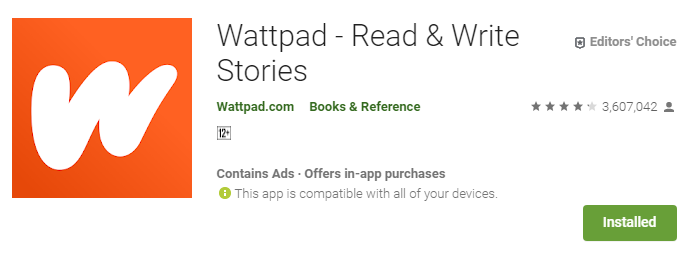 Miután letöltötte és telepítette az alkalmazást, érintse meg a parancsikont az alkalmazás elindításához. A Wattpad Stories alkalmazás első képernyőjén néhány adat, például név, e-mail cím stb. megadásával jelentkezzen be. A folyamat felgyorsítása érdekében Facebook- vagy Google-fiókjával is bejelentkezhet. Ezután megkérdezi, hogy mit szeretne tenni – olvasni vagy írni, majd továbblépni a kezdőképernyőre.
Miután letöltötte és telepítette az alkalmazást, érintse meg a parancsikont az alkalmazás elindításához. A Wattpad Stories alkalmazás első képernyőjén néhány adat, például név, e-mail cím stb. megadásával jelentkezzen be. A folyamat felgyorsítása érdekében Facebook- vagy Google-fiókjával is bejelentkezhet. Ezután megkérdezi, hogy mit szeretne tenni – olvasni vagy írni, majd továbblépni a kezdőképernyőre.
Olvassa el még: Hé, könyvmolyok! Íme a 6 legjobb webhely könyvek online olvasásához
Hogyan találhatok olvasnivalót a Wattpad történetekben?
Miután a kezdőképernyőn van, elkezdheti görgetni lefelé a kezdőlapot, és különféle könyveket találhat a műfajuk szerint rendezve. Rákattinthat bármelyik ikonra, amelyet lenyűgözőnek talál, majd az olvasás gombra kattintva elkezdheti olvasni a Wattpad e-könyvet. Egyes címek fizetősek, és ha rákattint az ikonra, tudni fogja. Ezeket a könyveket meg kell vásárolni az olvasás előtt, de a legtöbb könyv ingyenes, és azonnal elkezdheti az olvasást.
Miután kiválasztotta, hogy mit szeretne olvasni, érintse meg az ikont, majd az Olvasás gombot. Ezzel azonnal az ingyenes e-könyv első oldalára jut, és elkezdheti olvasni. Görgessen le, hogy elérje az oldal végét. Ha meg szeretné változtatni a fejezetet, érintse meg egyszer a telefon képernyőjét, és keresse meg a hamburger menüt a jobb felső sarokban. Koppintson rá, és megjelenik egy kontextuális menü a fejezetek listájával.
Wattpad e-könyvet is hozzáadhat beépített könyvtárához az alkalmazásban, és elmentheti későbbi olvasáshoz. A könyvtár három függőleges vonallal érhető el, amelyek az alkalmazás alsó sorában találhatók. A Wattpad arra is felszólítja, hogy adjon hozzá könyveket a könyvtárához, ha úgy próbál kilépni, hogy egy oldalt nem olvasott el teljesen.
És végül, ha könyv olvasása közben a szöveg jobb oldalán számokkal ellátott buborékokat észlel, ezek a buborékok jelzik a buborék melletti egy sorhoz vagy bekezdéshez fűzött megjegyzések számát. A buborékot egyszer megérintve megnyílik a megjegyzések oldala, ahol elolvashatod, hogy mások mit mondanak az adott részről, és hozzáfűzheted a megjegyzéseidet is.
Olvassa el még: Könyvböngésző alkalmazás: Útmutató a könyvekről
Tehát elkezdett ingyenes e-könyveket olvasni a Wattpad Stories alkalmazással?
A Wattpad egyedülálló lehetőséget kínál arra, hogy kommentáljon egy könyvet, és továbbítsa gondolatait a szerzőnek. Számos ingyenes e-könyvet is biztosít, amelyeket egyébként nehéz legálisan beszerezni. Végül pedig az olvasók több olyan könyvet is elolvashatnak, amelyek tartalma eltér a mainstream könyvektől.
Tekintse meg a Wattpadon elérhető ingyenes e-könyveket, és ossza meg velünk, hogy melyik tetszett a legjobban, illetve az alkalmazás használatával kapcsolatos általános tapasztalatait az alábbi megjegyzések részben. Kövessen minket a közösségi médián is – a Facebookon és a YouTube-on . Rendszeresen közzétesszük a tippeket és trükköket, valamint a technológiával kapcsolatos gyakori problémák megoldásait. Iratkozzon fel hírlevelünkre, hogy rendszeresen értesüljön a technológiai világról.
Ha többet szeretne olvasni az e-könyvekről okostelefonján, akkor azt javaslom, tekintse meg ezeket a cikkeket:
Könyvek olvasása a Libbyről iOS-eszközén
Hogyan osszunk meg könyveket a Kindle-n a barátokkal és a családdal
Steam Disk Write Disk Error hibát észlel Windows 10 rendszeren a játék frissítése vagy letöltése közben? Íme néhány gyorsjavítás, amellyel megszabadulhat a hibaüzenettől.
Fedezze fel, hogyan távolíthat el alkalmazásokat a Windows 10 rendszerből a Windows Store segítségével. Gyors és egyszerű módszerek a nem kívánt programok eltávolítására.
Fedezze fel, hogyan tekintheti meg vagy törölheti a Microsoft Edge böngészési előzményeit Windows 10 alatt. Hasznos tippek és lépésről-lépésre útmutató!
A Google zökkenőmentessé tette a csoportos megbeszélések lebonyolítását. Tudd meg a Google Meet korlátait és lehetőségeit!
Soha nincs rossz idő a Gmail jelszavának megváltoztatására. Biztonsági okokból mindig jó rutinszerűen megváltoztatni jelszavát. Ráadásul soha
Az online adatvédelem és biztonság megőrzésének egyik alapvető része a böngészési előzmények törlése. Fedezze fel a módszereket böngészőnként.
Ismerje meg, hogyan lehet némítani a Zoom-on, mikor és miért érdemes ezt megtenni, hogy elkerülje a zavaró háttérzajokat.
Használja ki a Command Prompt teljes potenciálját ezzel a több mint 280 (CMD) Windows-parancsot tartalmazó átfogó listával.
Alkalmazhatja a Google Táblázatok feltételes formázását egy másik cella alapján, a Feltételes formázási segédprogrammal, a jelen cikkben ismertetettek szerint.
Kíváncsi vagy, hogyan használhatod a Rendszer-visszaállítás funkciót a Windows 11 rendszeren? Tudd meg, hogyan segíthet ez a hasznos eszköz a problémák megoldásában és a számítógép teljesítményének helyreállításában.







![Feltételes formázás egy másik cella alapján [Google Táblázatok] Feltételes formázás egy másik cella alapján [Google Táblázatok]](https://blog.webtech360.com/resources3/images10/image-235-1009001311315.jpg)
